Microsoft Excel
Microsoft Excel est un logiciel tableur de la suite bureautique Microsoft Office développé et distribué par l'éditeur Microsoft. La version la plus récente est Excel 2019[1].
« Excel » redirige ici. Pour les autres significations, voir Excel (homonymie).
.svg.png.webp)
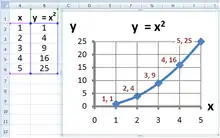
| Développé par | Microsoft |
|---|---|
| Fichier exécutable | EXCEL.EXE |
| Première version | |
| Dernière version | Excel 2019 () |
| État du projet | Actif |
| Système d'exploitation | Microsoft Windows, macOS, Android, iOS et Windows Mobile |
| Environnement | Microsoft Windows, Mac OS X |
| Taille des données | 1,69 Go |
| Formats lus | XLS, Office Open XML, SpreadsheetML (en), Data Interchange Format, Symbolic Link, DBF, comma-separated values, OpenDocument Spreadsheet, version 1.1 (d), OpenDocument Spreadsheet, version 1.2 (d), Microsoft Excel OLE DB Query (d), Microsoft Excel Macro, version 4 (d), Microsoft Excel Add-In (d), Microsoft Excel Toolbar (d), Microsoft Excel Template (d), Microsoft Excel Chart, version 4 (d), Microsoft Excel Workspace (d), XLSX, feuille de calcul Microsoft Works (d), feuille de calcul Microsoft Excel 3.0 (d), feuille de calcul Microsoft Excel 4.0 (d), Microsoft Excel ODBC Query (d), Office Open XML Spreadsheet Document (d), Data Source Name file format (d), Microsoft Excel 2000-2003 Workbook (d), Microsoft Excel 97 Workbook (d), Excel 95 Workbook (d), Microsoft Excel Chart, version 3 (d) et Microsoft Excel Chart, version 2 (d) |
| Langues | Environ 100 |
| Type | Tableur grapheur |
| Politique de distribution |
Payant (par abonnement ou achat définitif) Inclus dans Microsoft 365 |
| Licence | Propriétaire EULA |
| Documentation | https://support.microsoft.com/fr-fr/excel |
| Site web | products.office.com |
Il est destiné à fonctionner sur les plates-formes Microsoft Windows, Mac OS X, Android ou Linux (moyennant l'utilisation de Wine). Le logiciel Excel intègre des fonctions de calcul numérique, de représentation graphique, d'analyse de données (notamment de tableau croisé dynamique) et de programmation, laquelle utilise les macros écrites dans le langage VBA (Visual Basic for Applications) qui est commun aux autres logiciels de Microsoft Office[2]. Depuis sa création au début des années 1980 mais surtout à partir de sa version 5 (en 1993), Excel a connu un grand succès tant auprès du public que des entreprises prenant une position très majoritaire face aux logiciels concurrents, tel Lotus 1-2-3. Les principaux formats de fichiers natifs portent l'extension xls (de 1987 à 2003) et xlsx (à partir de 2007). Chaque fichier correspond à un classeur, lequel contient des feuilles de calculs organisées. Chaque feuille correspond à un tableau de lignes et de colonnes pouvant contenir des valeurs (numériques ou non) ainsi que des formules permettant les calculs. Suivant les versions, les classeurs peuvent aussi inclure les éléments de programmation que sont les macros. Depuis , l'application Excel 2013 est disponible sur iPad, iPhone, Windows Phone et sur OS Android depuis 2015. Cela entre dans la logique « Office mobile » de Microsoft de rendre ses logiciels disponibles sur le plus grand nombre de supports (ordinateurs, tablettes, smartphones)[3].
La dernière version en date est la version 2019, elle fait partie de la suite Microsoft Office 2019 et est incluse dans l'abonnement à Microsoft 365. Excel 2019 inclue de nouvelles fonctionnalités tels que, de nouvelles fonctions, de nouveaux types graphiques, une amélioration globale de l'interface utilisateur, mais également la possibilité également de publier via Power BI[4].
Historique
Lancement et premières versions
La première version d'un tableur sortie par Microsoft fut Multiplan en 1982, populaire sur les systèmes CP/M (en concurrence avec Lotus 1-2-3 à l'époque)[5].
C'est Charles Simonyi, informaticien hongrois émigré aux États-Unis en 1968, qui développe au sein de la société Microsoft les logiciels Word, et Excel en 1981, avec pour but de proposer une version améliorée de Multiplan[6].
La première version d'Excel pour les ordinateurs Apple Macintosh sort en 1985, alors que la première version pour Windows, la 2.05 (en ligne avec celle pour Macintosh), sort deux années après. Elle incluait un Moteur d'exécution (Runtime) de la version 2.1 de Microsoft Windows.
Avec l'introduction de Windows 3.0 en 1990, les ventes d'Excel dépassèrent celles de Lotus 1-2-3. Excel devient alors rapidement le logiciel de tableau le plus vendu au monde (en nombre de licences). Cet accomplissement permet à Microsoft de détrôner le leader mondial du logiciel en se positionnant comme un véritable concurrent. Microsoft démontre ainsi ses capacités à développer des logiciels avec interface graphique utilisateur (GUI)[7].
Les tableurs sont les premières applications inclus d'office dans les ordinateurs personnels. Excel fut par la suite empaqueté avec Microsoft Word et Microsoft PowerPoint dans la suite Microsoft Office (4.x). L'interface de ces deux derniers programmes a dû être revue pour être conforme à celle d'Excel.
La version 14 pour systèmes Windows (XP SP2 et ultérieur) se nomme aussi Microsoft Office Excel 2010 et la version pour Macintosh se nomme quant à elle, Microsoft Excel 2011.
Évolution
| 30 septembre 1985 | Microsoft sort la première version d'Excel pour Apple Macintosh. Excel 1.0 comporte 16 384 lignes. |
|---|---|
| 1987 | Première version d'Excel pour Microsoft Windows. |
| 1989 | La première version de Microsoft Office sort sur MacOS, incluant Excel, Word et Powerpoint. |
| 1990 | Première version de Microsoft Office sur Windows. Les ventes de licences Excel dépassent celles de son concurrent Lotus 1-2-3. |
| 1993 | Excel 5 comprend la fonctionnalité tableau croisé dynamique. |
| 1995 | Introduction du Visual Basic for Applications avec la possibilité de créer ses propres macros. |
| 1997 | Dans Excel 97, le nombre de lignes passe à 65 536. |
| 1999 | Excel 2000 inclut la fonctionnalité graphique croisé dynamique. |
| 2007 | Dans Excel 2007, le nombre de lignes passe à 1 048 576. |
| 2011 | Sortie de Microsoft Office 365, sous format locatif. |
| 2013 | Sortie de Excel 2013 |
| 2015 | Sortie de Excel 2016 |
| 2018 | Sortie de Excel 2019 |
Dès 1995, Excel intègre un module de programmation en Visual Basic for Applications (VBA) se complémentant avec les macro-instructions des versions 3.0 et 4.0 du même tableur.
Visual Basic est basé sur le langage de programmation Visual Basic qui offre la possibilité d'automatiser, à l'instar des macros Multiplan et les versions d'Excel précédant la 5.0, des exécutions de tâches de façon très souple et avancée avec notamment le développement de ses propres fonctions pour les utiliser à bon escient dans les feuilles de calcul[8].
VBA est un complément qui, avec les années, se voit considérablement amélioré en se transformant à partir de la version 8.0, en véritable environnement de développement pour l'utilisateur. Excel offre la possibilité de générer du code Visual Basic par l'intermédiaire de l'enregistreur de macros en reproduisant les opérations effectuées par l'utilisateur et ainsi automatiser les tâches répétitives. VBA permet aussi la possibilité de créer également des formulaires ou encore d'apposer des contrôles directement sur les feuilles de calcul[9].
Dans les versions suivantes, ce langage autorise l'utilisation de contrôles externes de bibliothèques dynamiques (ActiveX DLL's) a technologie COM (Component Object Model) et aussi l'usage de modules de classe qui permettent de coder avec une technologie orientée objet.
D'autres fonctionnalités de liaisons dynamiques et incorporées par automatisme (OLE Automation) sont une cible de choix pour les virus-macro. Ce type d'attaque est un problème réel et sérieux pour les entreprises jusqu'à ce que les éditeurs de logiciels anti-virus soient en mesure de détecter ce type de virus avec leurs produits. Microsoft ne réagi que tardivement, mais fini par offrir la possibilités aux applications telles que Microsoft Excel d'avertir l'utilisateur et de pouvoir désactiver les macros incluses dans les classeurs ou dans certains compléments[10].
À partir de la version 2007, les classeurs Excel, les documents Word ou les présentations PowerPoint pourvus de macros se voient greffés d'un « m » dans l'extension du nom de fichier, qu'ils soient modèle ou document.
| Type | Extension | |
|---|---|---|
| Avant 2007 | Après 2007 | |
| Classeur sans macros | .xls | .xlsx |
| Classeur avec macros | .xls | .xlsm |
| Modèle sans macros | .xlt | .xltx |
| Modèle avec macros | .xlt | .xltm |
| Add-in | .xla | .xlam |
La taille des fichiers excel à fortement évolué au cours des années.Chaque feuille de Microsoft Excel est composée :
- de 16 384 lignes sur 256 colonnes jusqu'à la version 95 (7.0) ;
- de 65 536 lignes sur 256 colonnes jusqu'à la version 2003 (11.0) ;
- de 1 048 576 lignes sur 16 384 colonnes pour les versions 2007 et 2010 soit plus de 17 milliards de cellules par feuille (17.179.869.184 exactement)[11].
La dernière cellule du tableur Excel est donc la case XFD1048576.
Avant 2002, Microsoft limite le nombre de feuilles de calcul à 256, mais laisse à l'utilisateur la possibilité d'en insérer davantage manuellement. A compter de 2002, le nombre de feuilles n'est plus limité que par la mémoire disponible sur l'ordinateur de l'utilisateur.
Excel 2013
.svg.png.webp)
Dans cette nouvelle version, on retrouve le design typique du bandeau déjà présent sur Excel 2010. Comme sur tous les nouveaux logiciels de la version 2013, Excel propose un mode tactile qui permet une meilleure utilisation sur appareils équipés d'écran tactile.
Excel 2013 ajoute de nouvelles fonctionnalités, parmi lesquelles[12] :
- L'analyse rapide, qui permet de convertir des données en graphique ou tableau ;
- La mise en forme conditionnelle offre quant à elle un aperçu instantané des données ;
- Le remplissage instantané qui facilite les taches répétitives de l'utilisateur ;
- La possibilité d'enregistrer un classeur directement dans le cloud, afin de le partager.
Excel 2016
Excel 2016 sort le , en même temps qu'Office 2016 pour le grand public. L'interface reprend le ruban et ses onglets en apportant les fonctionnalités suivantes[13],[14] :
- Six nouveaux types de graphiques : Compartimentage, Rayons de soleil, Cascade, Histogramme, Pareto, Zone et valeur ;
- La possibilité de transformer des données provenant d'une base de donnée en format compatible avec Excel ;
- Un outil de prévision de données ;
- Des cartes en 3D ;
- De nouveaux modèles financiers ;
- Un amélioration des tableaux croisées dynamiques ;
- La possibilité de partager des analyses avec Power BI ;
- Une nouvelle fonctionnalité de recherche et de remplacement de valeurs ;
- L'insertion d’équations mathématiques converties en texte ;
- De nouveaux thèmes ;
- Protection contre la perte de données dans Excel
- Une amélioration de l'historique des versions d'un fichier ;
- Un partage simplifié sur OneDrive, OneDrive Entreprise et SharePoint.
Excel 2019
.svg.png.webp)
Excel 2019 est la dernière version d'Excel, sortie le , en même temps qu'Office 2019 pour le grand public.
Parmi les nouvelles fonctionnalités, on trouve[15],[16] :
- Un nouveau thème sombre ;
- Davantage de types de graphique ;
- Une amélioration de l'outil de recherche ;
- De nouvelles fonctions ;
- Une amélioration de l'interface utilisateur et une standardisation avec les autres logiciels de la suite Microsoft 365 ;
- La possibilité de partager un fichier rapidement avec un autre utilisateur ;
- Des améliorations sur les outils Power BI et Power Query.
Fonctionnement
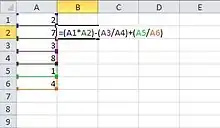
Excel est un tableur, il se présente sous forme de tableaux structurés en lignes et colonnes dans des onglets séparés avec, pour chaque cellule qui compose chaque feuille, des caractéristiques particulières pour les calculs, des outils de génération de graphiques, des outils d'analyse croisée dynamique et un module de programmation par macro ou en développement direct avec le langage Visual Basic pour Application (VBA).
La valeur maximale d'Excel en abscisse est XFD et la valeur maximale en ordonnée est 1 048 576.
Formules
Une formule est un ordre de calcul utilisant un ou plusieurs opérateurs arithmétiques. Il est possible de réaliser un calcul dans Excel en saisissant une « formule » dans une cellule[17].
Toute formule commence par le signe « = » ou « + ». Il est possible d'effectuer des calculs simples dont le résultat dépend de la valeur d'autres cellules. Les opérateurs sont les suivants :
| Opérateur | Type | Symbole(s) | Signification |
|---|---|---|---|
| + | Opérateur arithmétique | Plus | Addition |
| - | Moins | Soustraction | |
| * | Astérisque | Multiplication | |
| / | Barre oblique | Division | |
| % | Pour cent | Pourcentage | |
| ^ | Accent circonflexe | Exposant | |
| = | Opérateur de comparaison | Égal | Egal à |
| < | Supérieur | Supérieur à | |
| > | Inférieur | Inférieur à | |
| >= | Supérieur et égal | Supérieur ou égal à | |
| <= | Inférieur et égal | Inférieur ou égal à | |
| <> | Supérieur et inférieur | Différent de | |
| & | Opérateur de concaténation | Esperluette | Concaténation |
| : | Opérateur de référence | Deux-points | Plage de données |
| , | Virgule | Union de références | |
| Espace | Intersection aux références |
Fonctions
Une fonction est une action préprogrammée, permettant de réaliser des opérations complexe en fonction d'un ou plusieurs paramètres. Il existe de très nombreuses fonctions disponibles dans Excel, chacune permettant de réaliser une tache spécifique[19].
Toutes les fonctions sont désignées par un nom unique. Une fonction se présente toujours sous la forme suivante :
Il est possible d'associer plusieurs fonctions afin d'optimiser la place prise par les calculs, et d'effectuer des opérations complexes. L'association de fonctions prend la forme suivante :
Somme
La fonction « somme » permet l'addition de plusieurs valeurs[20]. Cette fonction est équivalente à l'opérateur addition.
Moyenne
La fonction « maintenant » permet d'effectuer la moyenne mathématique de plusieurs nombres[21].
Maintenant
La fonction « maintenant » permet d'insérer la date et l'heure actuelle au moment de l'insertion, et, est mise à jour à chaque actualisation du classeur[22]. Cette fonction est utile pour automatiser la génération de facture, ou pour calculer l'écart entre deux dates.
Autres fonctions
Les autres fonctions sont insérables manuellement, ou via l'assistant « Insertion de fonction »[23]. Les fonctions sont divisées en 14 catégories [24] :
- Fonctions de comptabilité ;
- Fonctions cube ;
- Fonctions de base de données ;
- Fonctions de date et d'heure ;
- Fonctions d'ingénierie ;
- Fonctions financières ;
- Fonctions d'information ;
- Fonctions logiques ;
- Fonctions de recherche et de référence ;
- Fonctions mathématiques et trigonométriques ;
- Fonctions statistiques ;
- Fonctions de texte ;
- Fonctions définies par l'utilisateur installées avec les compléments ;
- Fonctions Web.
Fonctions complémentaires
Certaines formules reposent sur des packs externes de fonctions complémentaires[25]. Les formules sont grossièrement les mêmes que pour OpenOffice.org Calc.
Formules matricielles
Les formules matricielles sont des formules complexes qui ont la particularité de faire des calculs sur des matrices entières. Elle s'activent par les touches Ctrl+Maj[26].
Graphiques
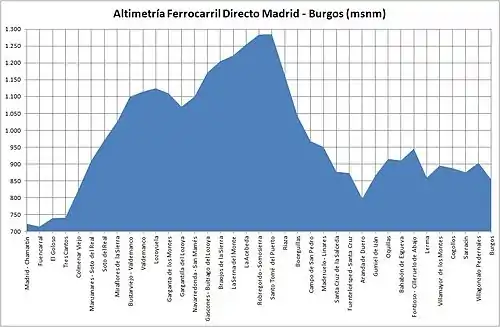
Excel permet de dessiner automatiquement des graphiques de visualisation des données chiffrées. Il est possible de créer un graphique qui se met à jour automatiquement quand on modifie la taille de son tableau de référence[27].
Tableaux croisés dynamiques
Les tableaux croisés dynamiques (abrégés TCD) sont des tableaux de données structurés qui combinent des données brutes[28]. Ce type de tableau permet de synthétiser et d'assembler différentes bases de données.
Macros
On peut considérer les produits Microsoft Office sous deux angles de vue. L'angle de l'utilisateur qui se servira du logiciel pour accomplir un certain nombre de tâches afin d'arriver à un certain résultat. Et l'angle de l'informaticien, qui pour certains, voient en MS Office une véritable plateforme de développement. En effet, les macros sous Excel (mais aussi Word, Access, PowerPoint, etc.) possèdent une partie sous-jacente qui permet de contrôler entièrement l'application grâce au langage Visual Basic for Applications.
Dans un premier niveau, ces Macro-commandes permettent de mettre, sous la forme de lignes de commande, des tâches longues ou répétitives. Mais dans un deuxième, la puissance du langage permet, à l'aide de certaines bibliothèques de composants (Windows ou .NET par exemple), de créer de véritables applications dont Excel (ou Word ou Access) ne seraient que les interfaces graphiques.
Power Pivot
Power Pivot est une extension de Microsoft Excel permettant l'analyse de donnée. En outre, ce modèle permet l'import de bases de données complexes, la réalisation de calculs, ou la génération de tableaux de bord automatisés[29].
Protection par mot de passe
La protection par mot de passe pour verrouiller l'accès au contenu d'une feuille Excel permet de se mettre à l'abri de modifications faites par inadvertance par des utilisateurs (étourdis) ou tout simplement par pure confidentialité et de réserver la lecture aux titulaires des mots de passe[30].
Mais contrairement à une croyance répandue, l'utilisation d'un mot de passe ne procure pas une protection totalement efficace contre un utilisateur expérimenté et déterminé. Toutefois, le contournement d'un mot de passe est relativement complexe[31].
En effet, à cause d'un niveau chiffrement faible, de nombreux logiciels permettent de découvrir instantanément le mot de passe utilisé par Excel, quelle que soit sa longueur ou le jeu de caractères utilisé. Il est conseillé de choisir au moment de la création/sauvegarde du fichier, l'option qui propose un chiffrement plus fort que celui assigné par défaut.
Formats de fichier
Jusqu'à la version 2007, Microsoft Excel utilisait un format propriétaire binaire caractérisé par l'acronyme BIFF (Binary Interchange File Format).
Excel 2007 utilise le format propriétaire de fichier Open XML identique à la structure du format XML comme format principal. Il porte le nom de SpreadsheetML dont l'acronyme s'écrit XMLSS. Ce format est introduit dans la version 2002 mais n'est pas capable d'encoder les macros écrites avec du langage VBA. Ce format soumis à Open Specification Promise et a été standardisé par l'ISO mais n'est pas pour autant un format ouvert[32].
Excel 2007 reste pour autant totalement compatible avec les formats des versions précédentes bien que Microsoft encourage l'usage de ce nouveau format XML. En parallèle, la plupart des versions de Microsoft Excel sont capables de lire les formats externes issus de fichiers CSV, DBF, SYLK ou encore DIF ; il dispose en plus d'un module d'importation intelligent de fichiers texte.
Formats de fichier binaire Microsoft Excel
La spécification de format binaire a été rendue disponible par Microsoft en et peut être téléchargée librement.
Formats de fichier Open XML à partir de Microsoft Office Excel 2007
Microsoft Excel 2007 autant que les autres applications de la suite Microsoft Office 2007, intègre le nouveau format de fichier faisant partie des spécifications du format XML ouvert (OOXML).
Les nouveaux formats depuis Excel 2007 sont :
| Format | Extension | Commentaires |
|---|---|---|
| Classeurs Excel | .xlsx | Le format Excel par défaut. En réalité, il s'agit d'un format compressé ZIP avec une structure XML sous forme de texte. Ce format est appelé à remplacer le format initial .xls mais ne sait pas incorporer de macros pour des raisons de sécurité. |
| Format des classeurs avec Macros-incorporées | .xlsm | Identique au format des classeurs Excel mais avec macros incorporées. |
| Format binaire des classeurs | .xlsb | Tout comme le format xlsm, ce format stocke les informations du classeur en binaire plutôt qu'en XML de manière à pouvoir ouvrir et enregistrer de manière plus efficace considérant que format est plutôt dédié aux classeurs très volumineux, pourvus de milliers de lignes sur plusieurs centaines de colonnes. |
| Format des modèles avec Macros-incorporées | .xltm | Tout comme le format des modèles XLT des versions précédentes qu'il remplace, ce format permet de créer des modèles avec macros incorporées. |
| Format des macros complémentaires Excel | .xlam | Les macros complémentaires Excel sont considérées comme des bibliothèques de fonctions utilisées en référence, offrant des extra-fonctionnalités. Du fait de leur constitution, ce type de fichier supporte bien évidemment les macros. |
Exportation des données issues de feuilles de calcul
Microsoft Excel fournit un jeu de fonctions d'applications liées directement à l'interface pour pouvoir exploiter des données issues de feuilles de calcul Excel dans des environnements et/ou des applications hétérogènes. Parmi eux se trouvent des composants permettant notamment d'ouvrir des classeurs Excel directement depuis Internet à l'aide de contrôles ActiveX ou encore de composants (PlugIns) comme ceux disponibles dans Adobe Flash Player. D'autres fonctionnalités sont en mesure de copier des données issues de feuilles de calcul Excel directement au sein d'applications Web en utilisant le format CSV (format texte séparé par des virgules).
Programmation
Une caractéristique très intéressante de Microsoft Excel est celle de pouvoir écrire du code à travers le langage Visual Basic pour application. La rédaction du code (procédures, fonctions et macros) s'effectue dans un éditeur indépendant du classeur : Visual Basic Editor (VBE).
L'exploitation du classeur et de son contenu peut alors s'effectuer en utilisant des objets. Le code issu de procédures ou de fonctions peut être exécuté directement (F5) ou à partir de la feuille de calcul ciblée ou depuis un contrôle posé sur une feuille ou sur une fenêtre sous forme de formulaire (UserForm). On peut donc écrire, modifier, déplacer, copier ou agir avec une multitude de possibilités sur le contenu des feuilles de calcul (données et graphiques) et ce, de façon instantanée. Chaque feuille de calcul peut devenir une véritable interface en parfaite homogénéité avec le code qui la supervise ou qui gère ses calculs.
Critiques et défauts
Excel a été critiqué sous différents angles et en particulier pour des problèmes de précision sur des calculs en virgule flottante, notamment en comparaison d'autres outils dédiés aux calculs statistiques. Les adeptes d'Excel ont répondu que ces erreurs de précision ne concernaient qu'une minorité d'utilisateurs et que ces mêmes utilisateurs, le plus souvent, avaient des solutions de contournement pour y parer.
Par ailleurs, Excel utilise 1900 comme année de base et considère que celle-ci est bissextile. L'objectif était d'être en mesure de rester compatible avec le bug rencontré dans le tableur Lotus 1-2-3. Il continue d'être exploité ainsi encore aujourd'hui, même au sein du format de fichier XML ouvert[33].
Pour contrer certaines failles dans des calculs de date, Excel intègre et gère aussi la base de ses calculs à partir de l'année 1904.
Bug de 2007
Le , il apparait qu'Excel 2007 affiche des résultats incorrects dans certaines situations[34]. Par exemple, pour la multiplication de 850 par 77,1, qui devrait avoir pour résultat 65 535, Excel affiche la valeur 100 000.
Microsoft a réagi en conséquence et a rapporté que ce problème existait pour un jeu de douze valeurs particulières, dont 65 535. Quel que soit le calcul effectué pour retourner une de ces valeurs, le résultat s'affiche avec une erreur similaire. Pour autant, la valeur correcte est quant à elle bien stockée en mémoire même si elle est passée à d'autres cellules. Seul le résultat affiché est inexact. Il fut précisé que seule la version 2007 était pénalisée par ce comportement. Le , Microsoft met un correctif à la disposition des utilisateurs. En parallèle à cela, le Service Pack 1 de Microsoft Office 2007 corrige également le problème.
Chris Lomont a pu présenter de façon détaillée la cause de ce problème en expliquant que ce dernier était dû au changement du code de formatage de 16 bits en 32 bits, ce qui justifiait le fait que seules ces douze valeurs étaient concernées. Il a également souligné comment le correctif a pu corriger le problème[35].
Versions
Windows
- 1987 : Excel 2.0 ;
- 1990 : Excel 3.0 ;
- 1992 : Excel 4.0 ;
- 1993 : Excel 5.0 (Microsoft Office 4.2 et 4.3 et également une version 32-bit pour Windows NT tournant seulement sur PowerPC, DEC Alpha et MIPS OS) ;
- 1995 : Excel pour Windows 95 (version 7.0) – inclus dans Microsoft Office 95 ;
- 1997 : Excel 97 (version 8.0) - inclus dans Microsoft Office 97 (x86 et aussi DEC Alpha version) ;
- 1999 : Excel 2000 (version 9.0) inclus dans Office 2000 ;
- 2001 : Excel 2002 (version 10.0) inclus dans Office XP ;
- 2003 : Excel 2003 (version 11.0) inclus dans Office 2003 ;
- 2007 : Excel 2007 (version 12.0) inclus dans Office 2007 ;
- 2010 : Excel 2010 (version 14.0) inclus dans Office 2010 ;
- 2013 : Excel 2013 (version 15.0) inclus dans Office 2013 et Office 365 ;
- 2016 : Excel 2016 (version 16.0) inclus dans Office 2016 et Office 365 ;
- 2019 : Excel 2019 (version 16.0) inclus dans Office 2019 et Office 365.
Apple Macintosh
- 1985 : Excel 1.0 ;
- 1988 : Excel 1.5 ;
- 1989 : Excel 2.2 ;
- 1990 : Excel 3.0 ;
- 1992 : Excel 4.0 ;
- 1993 : Excel 5.0 (Office 4.X – version Motorola 68000 et première version pour PowerPC) ;
- 1998 : Excel 8.0 (Office 98) ;
- 2000 : Excel 9.0 (Office 2001) ;
- 2001 : Excel 10.0 (Office v. X) ;
- 2004 : Excel 11.0 (Office 2004 pour Mac) ;
- 2008 : Excel 12.0 (Office 2008 pour Mac) ;
- 2010 : Excel 14.0 (Office 2011 pour Mac) ;
- 2013 : Excel 15.0 (Office 2013 pour Mac) ;
- 2016 : Excel 16.0 (Office 2016 pour Mac) ;
- 2019 : Excel 16.0 (Office 2019 pour Mac).
OS/2
- 1989 : Excel 2.2 ;
- 1990 : Excel 2.3 ;
- 1991 : Excel 3.0.
Certifications
Plusieurs certifications sont disponibles, permettant d'évaluer le niveau en Excel.
Certaines se déroulent dans l'environnement réel des logiciels :
- Le MOS ou Microsoft Office Specialist ;
- Le TOSA (méthode adaptative)[36].
D'autres se présentent sous forme de QCM :
- Evalu.it[37].
Championnat international
Dans le cadre du championnat du monde des spécialistes de la suite Microsoft Office (Microsoft Office Specialist World Championship), il existe une division dédiée à Excel depuis 2001. La compétition a été remportée en 2016 par l'Américain John Dumoulin[38],[39],[40]. Il existe une autre compétition internationale dédiée à Excel, cette fois consacrée uniquement aux applications financières[41].
Notes et références
- (en) Cet article est partiellement ou en totalité issu de l’article de Wikipédia en anglais intitulé « Microsoft Excel » (voir la liste des auteurs).
- Office 2019 est désormais disponible pour Windows et Mac
- Sébastien Mathier, « Cours VBA : introduction », sur Excel-Pratique (consulté le )
- « Office sur Android et iOS : une stratégie payante pour Microsoft ! », sur MonWindows (consulté le )
- 01net, « Office 2019 : découvrez ses 7 nouveautés marquantes », sur 01net (consulté le )
- « MULTIPLAN, l'ancêtre d'EXCEL », sur Audit & Systèmes d'Information, (consulté le )
- « Qui est Charles Simonyi, le propriétaire du yacht de luxe amarré à Bordeaux ? », sur SudOuest.fr (consulté le )
- « Une brève histoire du tableur », sur En1Clic, (consulté le )
- « Qu'est-ce que le langage VBA ? », sur NewTrading, (consulté le )
- « Voici pourquoi il faut apprendre le VBA - Digicomp Blog », sur Digicomp (consulté le )
- « Activer ou désactiver les macros dans les fichiers Office », sur support.microsoft.com (consulté le )
- « Spécifications et limites relatives à Excel », sur support.microsoft.com (consulté le )
- « Nouveautés d’Excel 2013 », sur support.microsoft.com (consulté le )
- « Nouveautés de Excel 2016 », sur support.microsoft.com (consulté le )
- « Excel 2016: les nouveautés de la dernière version de Microsoft Excel », sur Excel-Malin.com, (consulté le )
- « Nouveautés d’Excel 2019 pour Windows », sur support.microsoft.com (consulté le )
- 01net, « Office 2019 : découvrez ses 7 nouveautés marquantes », sur 01net (consulté le )
- « Vue d’ensemble des formules dans Excel », sur support.microsoft.com (consulté le )
- « Utilisation d’opérateurs de calcul dans les formules Excel », sur support.microsoft.com (consulté le )
- « Fonctions Excel (par catégorie) », sur support.microsoft.com (consulté le )
- « SOMME (SOMME, fonction) », sur support.microsoft.com (consulté le )
- « MOYENNE (MOYENNE, fonction) », sur support.microsoft.com (consulté le )
- « Fonction MAINTENANT », sur support.microsoft.com (consulté le )
- « Insérer une fonction », sur support.microsoft.com (consulté le )
- « Fonctions Excel (par catégorie) », sur support.microsoft.com (consulté le )
- Sébastien Mathier, « Pack de fonctions XLP », sur Excel-Pratique (consulté le )
- « Les formules matricielles », sur http://www.commentprogresser.com, (consulté le )
- « Graphique avec une source de données dynamique », sur Finance 3.1, (consulté le )
- Sébastien Mathier, « Formation Excel : tableau croisé dynamique », sur Excel-Pratique (consulté le )
- « Power Pivot : analyse et modélisation de données puissantes dans Excel », sur support.microsoft.com (consulté le )
- « Protéger un fichier Excel », sur support.microsoft.com (consulté le )
- la rédaction de Futura, « Comment ôter la protection d’une feuille Excel sans mot de passe ? », sur Futura (consulté le )
- « Regards Citoyens », sur RegardsCitoyens.org (consulté le ).
- helenclu, « Excel suppose à tort que l’année 1900 est une année bissextile - Office », sur docs.microsoft.com (consulté le )
- Calculation Issue Update
- (en) « Here is a brief explanation of the Excel 2007 formatting bug », sur lomont.org, (consulté le )
- « TOSA : futur test informatique de référence ? ».
- « Evalu.it teste les compétences informatiques ».
- France 24, Il existe un championnat du monde de tableurs Excel, et il vient d’être remporté par un ado de 17 ans, 11/08/2017
- Fortune (magazine), Meet the 17-Year-Old Who Is the Champion of Microsoft Excel, 10/08/2017
- CNN International, Yes, there really is a world championship for Microsoft Office, 07/08/2017
- (en) « Home », sur ModelOff (consulté le )
Voir aussi
Excel 2013
- Mark Dodge et Craig Stinson, Microsoft Excel 2013, Sebastopol, Microsoft Press, coll. « Inside Out », , 1154 p. (ISBN 978-0-7356-6905-5, présentation en ligne)
- Curties D. Frye, Microsoft Excel 2013, Sebastopol, Microsoft Press, coll. « Step by Step », , 512 p. (ISBN 978-0-7356-8101-9)
- Microsoft Excel 2013, Paris, ENI Éditions, coll. « Référence Bureautique », , 494 p. (ISBN 978-2-7460-7896-3, présentation en ligne)
- Wayne L. Winston, Microsoft Excel 2013 : Data Analysis and Business Modeling, Sebastopol, Microsoft Press, , 888 p. (ISBN 978-0-7356-6913-0)
Excel 2010 et Excel 2011 pour Mac
- Mark Dodge et Craig Stinson, Microsoft Excel 2010, Sebastopol, Microsoft Press, coll. « Inside Out », , 1154 p. (ISBN 978-0-7356-2688-1, présentation en ligne)
- Excel 2010, Paris, ENI Éditions, coll. « Repère », , 417 p. (ISBN 978-2-7460-6040-1, présentation en ligne)
- Excel 2011 pour Mac, Paris, ENI Éditions, coll. « Référence Bureautique », , 382 p. (ISBN 978-2-7460-6212-2, présentation en ligne)
- Curties D. Frye (trad. de l'anglais), Microsoft Excel 2010, Paris, Microsoft Press, coll. « Étape par Étape », , 368 p. (ISBN 978-2-10-055117-0, présentation en ligne)
- Egbert Jeschke, Helmut Reinke, Sara Unverhau, Eckehard Pfeifer, Bodo Fienitz et Jens Bock, Microsoft Excel 2010 : Formulas & Functions, Sebastopol, Microsoft Press, coll. « Inside Out », , 1084 p. (ISBN 978-0-7356-5802-8, présentation en ligne)
- Microsoft Excel 2010, Paris, ENI Éditions, coll. « Référence Bureautique », , 485 p. (ISBN 978-2-7460-5494-3, présentation en ligne)
- Wayne L. Winston, Microsoft Excel 2010 : Data Analysis and Business Modeling, Sebastopol, Microsoft Press, , 720 p. (ISBN 978-0-7356-4336-9, présentation en ligne)
Excel 2007 et Excel 2008 pour Mac
- Mark Dodge et Craig Stinson (trad. de l'anglais), Microsoft Excel 2007, Paris, Microsoft Press, coll. « De fond en comble », , 576 p. (ISBN 978-2-10-051179-2, présentation en ligne)
- Curtis D. Frye (trad. de l'anglais), Microsoft Excel 2007, Paris, Microsoft Press, coll. « Étape par Étape », , 378 p. (ISBN 978-2-10-050631-6, présentation en ligne)
- Wayne L. Winston (trad. de l'anglais), Microsoft Excel 2007 pour l'entreprise, Paris, Microsoft Press, , 288 p. (ISBN 978-2-10-051525-7, présentation en ligne)
Liens externes
- Sites officiels : products.office.com/en-us/excel, products.office.com/tr-tr/excel et products.office.com/en-gb/excel
- Site officiel de Microsoft Excel
- Page officielle du support pour Microsoft Excel : nouveautés, aide et formation
- Portail de Microsoft
- Portail de l’informatique